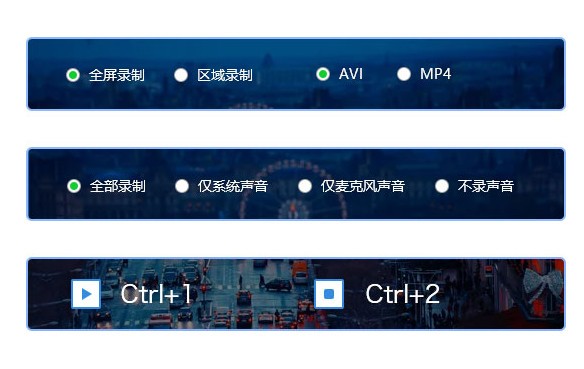迅捷屏幕录像工具是一款专业的屏幕与声音同步录制的视频录制软件,支持游戏录制、直播录屏,教学视频录制等,保存本地后随时学习,支持多种视频录制和多种格式输出,且声画同步,多种使用场景,是一个无论是上班族还是学生党都适用的录屏软件。
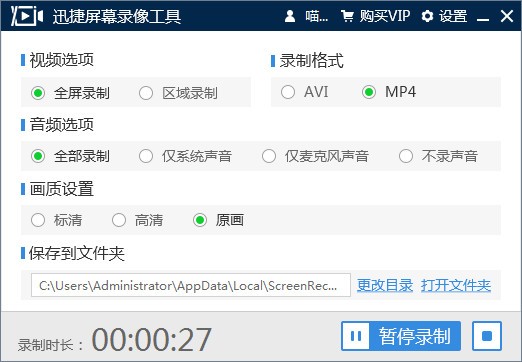
迅捷屏幕录像工具软件特色
1、原画视频高清录制
支持标清、原画和高清三种,清晰度选择
2、声音画面同步录制
确保录制过程中,画面、声音同步录制
3、提供全屏、区域录制
可选择录制屏幕部分区域也可选择全屏录制
4、不限录制时长
不限录制时间长度,可自由录制视频
迅捷屏幕录像工具软件功能
1、模式随心选 ,匹配不同场景需求支持全屏、区域录屏,可录制电脑操作、在线会议、游戏、直播视频等
2、声音画面同步录制
音画同步高清录制,支持自定义音源 ,让您录屏无忧
3、多样化的视频输出格式
支持将录屏文件导出为MP4、AVI、 FLV等格式
4、高清原画更清晰 ,录制不卡顿
提供标清、高清及原画录屏,捕捉每个精彩瞬间
5、画笔工具
可在录屏过程中添加线条、涂鸦、填充等,标记每个重点
常见问题
Q:为什么点击「开始录制」的时候没有任何反应?A:关闭软件重新打开再试试,不行的话重新卸载安装软件。
Q:为什么我录制游戏的时候会花屏?
A:关闭软件,重新打开,选择录制模式为「游戏模式」,还是花屏的话更新下显卡驱动或者卸载重装。
Q:为什么录制的视频画面漆黑一片?
A:首先确认录制区域没有问题,然后「Win + R」调出运行窗口,输入「dxdiag.exe」,在DirectX 诊断工具的「显示」页面,禁用DirectDraw加速。
Q:为什么我录制的视频没有声音?
A:先检查下电脑的麦克风是否正常,再确认是否有开启软件音频选项中的录制系统声音、麦克风声音选项。
Q:录制的视频很模糊怎么回事?
A:可能是录制画质太低了,可以前往「设置」-「录制选项」那里设置画质为高清或者原画,再进行录制。
Q:为什么我录制的视频没有鼠标指针?
A:软件默认是没有录制鼠标指针的。若需要录制鼠标指针,点击「设置」-「通用设置」-「录制鼠标指针」即可。
软件使用教程
第一步: 选择“视频”和“音频”录制方式
第二步: 点击“开始”(快捷键Ctrl+1)即可实时录制,
录完点“停止”(快捷键Ctrl+2)即可,无需等待,
即停即生成,就这么简单!